Phiên bản phần mềm mới nhất, iOS 16, từ nhà Apple vừa ra mắt và đã nhận được nhiều phản hồi không mấy tích cực từ người dùng. Nhiều vấn đề và lỗi khiến trải nghiệm của họ trở nên phiền phức và khó chịu. Trong số những vấn đề gặp phải, một trong những phản ứng tiêu biểu là việc bàn phím Tiếng Việt gặp lỗi sau khi nâng cấp lên iOS 16. Nếu bạn đang gặp vấn đề này, hãy không bỏ lỡ bài viết dưới đây, chúng tôi sẽ hướng dẫn bạn cách khắc phục iOS 16 Bị Lỗi Bàn Phím này.
Nguyên nhân iOS 16 bị lỗi bàn phím là gì?
iOS 16 là một phiên bản hệ điều hành mới của Apple, và nó có thể gặp một số lỗi hoặc vấn đề kỹ thuật sau khi cập nhật. Các nguyên nhân gây lỗi bàn phím trên iOS 16 có thể bao gồm:
Phần mềm lỗi thời
Phiên bản phần mềm mới thường đi kèm với một số lỗi hoặc không tương thích hoàn hảo với một số ứng dụng hoặc cấu hình thiết bị. Điều này có thể dẫn đến lỗi bàn phím hoặc các vấn đề khác liên quan đến giao diện người dùng.
Cài đặt ngôn ngữ hoặc bàn phím không chính xác
Cài đặt ngôn ngữ hoặc bàn phím không đúng cách có thể gây ra lỗi hoặc sự cố trong việc sử dụng bàn phím.
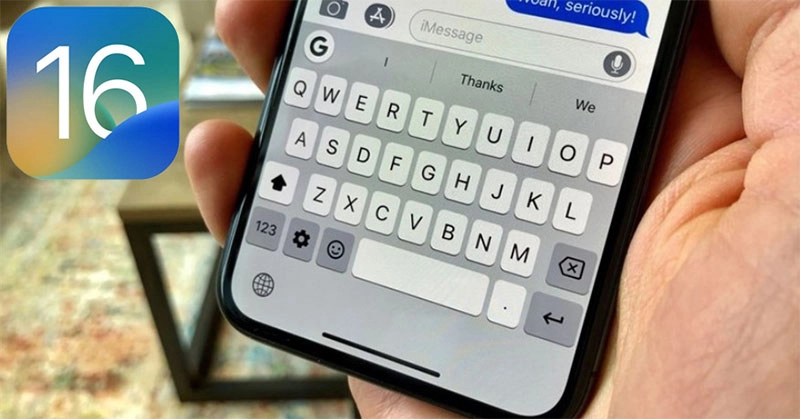
Xung đột phần mềm
Các ứng dụng hoặc phần mềm khác nhau có thể xung đột với nhau, gây ra các lỗi trong hệ thống, bao gồm lỗi bàn phím.
Không thích ứng với một số thiết bị
iOS 16 có thể không tương thích hoàn hảo với một số mẫu thiết bị iPhone hoặc iPad cụ thể, dẫn đến các lỗi.
Lỗi trong quá trình cập nhật
Quá trình cập nhật iOS 16 có thể không hoàn thành một cách trơn tru, dẫn đến các lỗi trong hệ thống, bao gồm lỗi bàn phím.
Vấn đề phần cứng
Đôi khi, các vấn đề về phần cứng trên thiết bị, như màn hình cảm ứng, có thể gây ra lỗi bàn phím.
Để khắc phục lỗi bàn phím trên iOS 16, bạn có thể thử các biện pháp như khởi động lại thiết bị, cài đặt lại bàn phím, cập nhật phần mềm, kiểm tra cài đặt ngôn ngữ, hoặc liên hệ với hỗ trợ của Apple để được hỗ trợ thêm.
Hướng dẫn cách khắc phục sự cố iOS 16 bị lỗi bàn phím nhanh nhất
Cài đặt lại phần ngôn ngữ trên bàn phím
Đôi khi, sự cố như bàn phím nhảy chữ, phản hồi không chính xác, và các vấn đề tương tự có thể phát sinh do cài đặt ngôn ngữ trên thiết bị của bạn. Để khắc phục vấn đề này, bạn có thể kiểm tra và điều chỉnh ngôn ngữ bàn phím trên iPhone theo các bước sau:
- Bước 1: Mở trong mục Cài đặt trên thiết bị của bạn. Sau đó, chọn "Cài đặt chung."
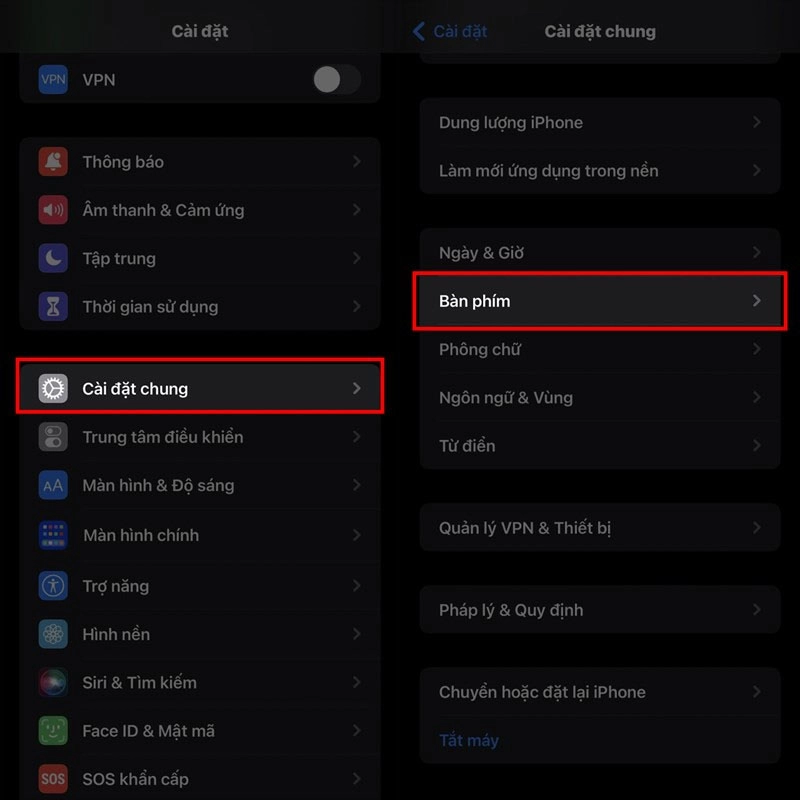
- Bước 2: Trong phần "Cài đặt chung," bạn sẽ thấy tùy chọn "Bàn phím." Nhấn vào nó.
- Bước 3: Tiếp theo, trong phần "Bàn phím," bạn sẽ thấy tùy chọn "Tiếng Việt." Nhấn vào đó.
- Bước 4: Bạn có thể thử chọn một kiểu bàn phím khác bằng cách chọn một kiểu bàn phím khác sau đó quay trở lại kiểu ban đầu nếu bạn muốn. Điều này giúp làm mới cài đặt và khắc phục các vấn đề về bàn phím.
Những bước trên sẽ giúp bạn kiểm tra và điều chỉnh cài đặt ngôn ngữ bàn phím trên iPhone một cách dễ dàng và có thể khắc phục các vấn đề liên quan đến bàn phím.
Thêm bàn phím mới cho thiết bị
Trong trường hợp iOS 16 gặp vấn đề về bàn phím Tiếng Việt, bạn có thể sử dụng bàn phím bên thứ 3 để thay thế. Trên App Store, có sẵn nhiều tùy chọn bàn phím phụ thuộc vào nhu cầu của bạn, và trong bài viết hôm nay, chúng tôi sẽ hướng dẫn bạn cách cài đặt và sử dụng Laban Key. Quá trình cài đặt bàn phím Laban Key có thể thực hiện qua các bước sau:
- Bước 1: Mở ứng dụng "Cài đặt" trên thiết bị iOS của bạn, sau đó chọn "Cài đặt chung."
- Bước 2: Tiếp theo, trong phần "Cài đặt chung," bạn sẽ thấy tùy chọn "Bàn phím." Nhấn vào nó.
- Bước 3: Click chọn vào "Thêm bàn phím mới..."
- Bước 4: Tại mục "Bàn phím bên thứ ba," chọn "Laban Key" để hoàn tất quá trình cài đặt.
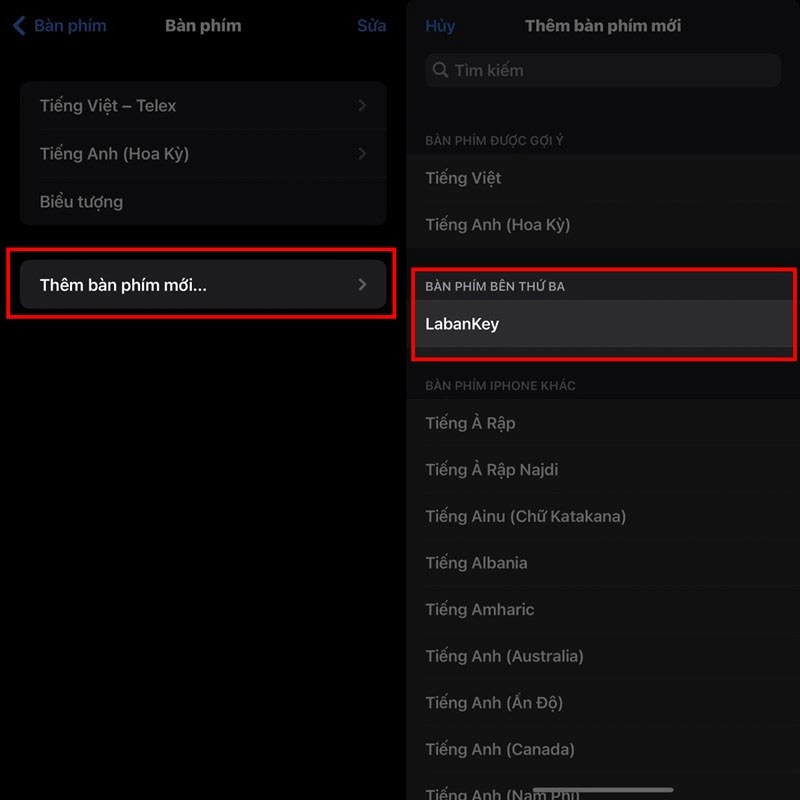
Sau khi hoàn tất 3 bước trên, bạn đã thành công cài đặt Laban Key làm bàn phím thay thế. Để sử dụng nó, chỉ cần nhấn vào biểu tượng "toàn cầu" trên bàn phím iPhone và chọn "Laban Key."
Khởi động thường xuyên lại điện thoại
Một giải pháp đơn giản và quen thuộc để khắc phục các vấn đề và lỗi trên điện thoại là khởi động lại thiết bị. Khởi động lại giúp giải phóng bộ nhớ, làm mới ứng dụng, và loại bỏ các xung đột phần mềm. Điều này giúp điện thoại iPhone hoạt động mượt mà hơn và ổn định hơn. Nếu bạn đang gặp sự cố về lỗi bàn phím trên iOS 16, hãy thử khởi động lại điện thoại để xử lý vấn đề một cách đơn giản và hiệu quả.
Khởi động lại chức năng bàn phím
Nếu bạn gặp vấn đề về lỗi bàn phím trên iPhone, một cách khắc phục đơn giản là khởi động lại bàn phím. Bạn có thể thực hiện bằng cách bấm vào thanh nhập văn bản, sau đó nhấn vào một vị trí trống trên màn hình để tắt bàn phím. Sau đó, bạn chỉ cần nhấn lại vào vị trí nhập văn bản và sử dụng bàn phím như bình thường. Điều này có thể giúp khắc phục một số vấn đề thường gặp về bàn phím trên thiết bị iPhone.
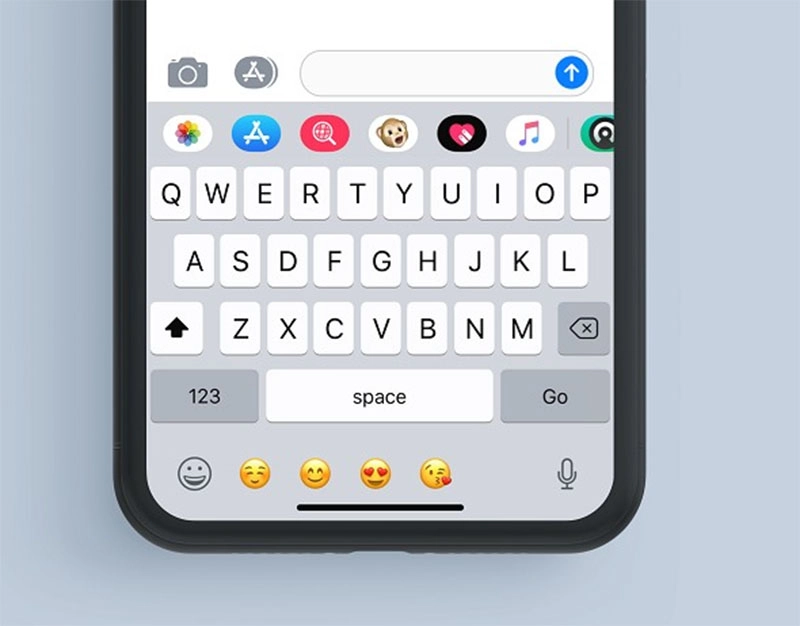
Đặt lại điện thoại iPhone
Nếu sau khi thử các biện pháp trước đó, bạn vẫn gặp vấn đề về lỗi bàn phím trên iOS 16, có lẽ bạn nên xem xét việc đặt lại iPhone. Thủ thuật này sẽ làm máy của bạn trở về trạng thái ban đầu và khắc phục mọi vấn đề phát sinh. Trước khi tiến hành đặt lại iPhone, đừng quên sao lưu dữ liệu của bạn để đảm bảo rằng không mất mát dữ liệu quan trọng. Quá trình đặt lại iPhone có thể thực hiện qua các bước sau:
- Bước 1: Trên màn hình chính, truy cập vào ứng dụng "Cài đặt" trên thiết bị của bạn, sau đó chọn "Cài đặt chung."
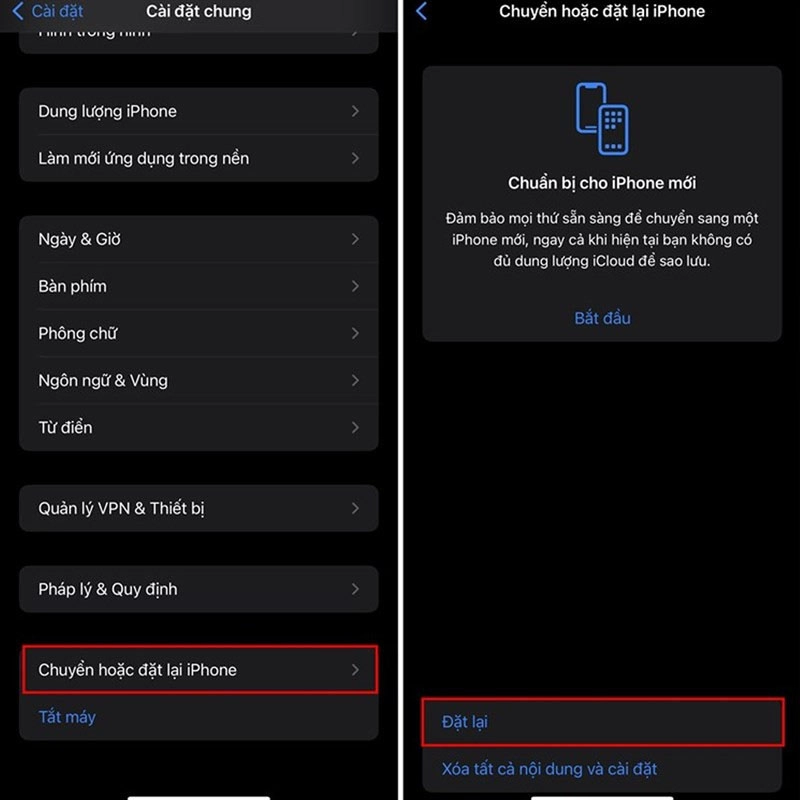
- Bước 2: Cuộn xuống và chọn mục "Chuyển hoặc đặt lại iPhone," sau đó nhấn vào "Đặt lại."
Đây là 5 mẹo giúp bạn khắc phục vấn đề về lỗi iOS 16 Bị Lỗi Bàn Phím mà Thương Gia Đỗ chia sẻ. Mình hy vọng rằng những thông tin này sẽ hữu ích đối với bạn. Chúc bạn thành công!





![Thông Số Kỹ Thuật Vivo Y28s 5G [Cập Nhật Mới Nhất 28/6] Thông Số Kỹ Thuật Vivo Y28s 5G [Cập Nhật Mới Nhất 28/6]](https://thuonggiado.vn/img/120x86/uploads/tin_tuc/thong-so-ky-thuat-vivo-y28s-5g.jpg)
![[Cập Nhật] Realme 12 4G Ra Mắt Với Giá Từ 5.5 Triệu Đồng [Cập Nhật] Realme 12 4G Ra Mắt Với Giá Từ 5.5 Triệu Đồng](https://thuonggiado.vn/img/120x86/uploads/tin_tuc/he-lo-realme-12-4g-ngay-ra-mat-voi-man-hinh-oled-120hz-chip-snapdragon-685.jpg)



.jpg)

